Apple đã cho ra mắt sản phẩm AirPods Max vào tháng 12/2020, tai nghe headphone có rất nhiều tính năng giống với AirPods Pro nhưng được thiết kế cao cấp hơn.
Trong bài viết dưới đây, Quantrimang sẽ hướng dẫn cách thiết lập và kết nối AirPods Max trên các thiết bị của bạn.
Cập nhật phần mềm
Nếu chuẩn bị cài đặt AirPods Max lần đầu tiên, đảm bảo thiết bị được kết nối phải đang chạy phiên bản phần mềm mới nhất.
Trên các thiết bị iOS
Nếu muốn sử dụng AirPods Max mới với iPhone, iPad hoặc iPod touch, thiết bị của bạn phải chạy từ iOS 14.3 trở lên.
Để kiểm tra cập nhật phần mềm trên thiết bị, vào Cài đặt (Settings), chọn Cài đặt chung (General) > Cập nhật phần mềm (Software Update) và tải bất kì bản cập nhật nào nếu cần thiết.
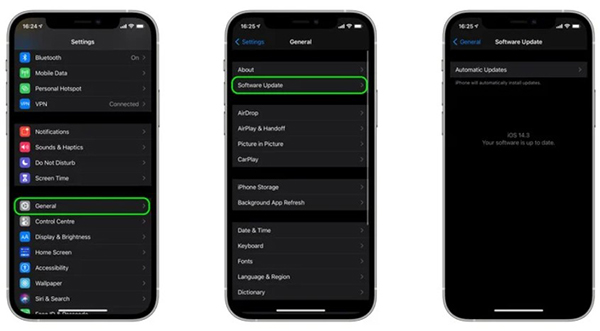
Trên máy tính Mac
Để sử dụng AirPods Max, máy tính Mac của bạn phải chạy macOS 11.1 trở lên. Kiểm tra xem thiết bị đã được cập nhật bản mới nhất chưa, vào System Preferences từ menu Apple ở góc trái màn hình, sau đó bấm vào cửa sổ Software Update.
Nếu có phiên bản cập nhật mới, bấm vào Update Now để tải và cho phép phần mềm được cài đặt khi xong.
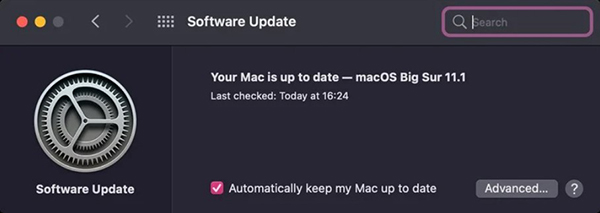
Trên Apple TV
Để sử dụng AirPods Max mới trên Apple TV, thiết bị của bạn phải chạy tvOS 14.3 trở lên. Kiểm tra phần mềm mới nhất bằng cách vào Settings > System > Software Updates và chọn Update Software.
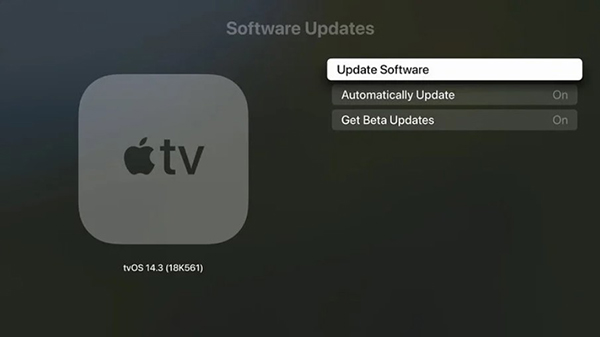
Cài đặt AirPods Max trên các thiết bị iOS
- Lấy AirPods Max ra khỏi hộp và đưa đến gần thiết bị kết nối.
- Đợi cho tín hiệu cài đặt xuất hiện trên màn hình thiết bị, nếu không thấy, bạn có thể cài đặt thủ công bằng cách vào Settings > Bluetooth. Nếu không thấy đèn trạng thái sáng trên AirPods Max, thử reset lại headphone và lặp lại các bước bên trên.
- Bấm vào Connect để kết nối AirPods Max với thiết bị hoặc cài đặt các tính năng như Hey Siri nếu chưa có.
- Nếu muốn trải nghiệm tính năng Spatial audio, bấm See & Hear How It Works.
- Xong thì bấm Done.
Nếu bạn đã đăng nhập vào iCloud, AirPods Max sẽ kết nối tự động với bất kỳ thiết bị nào khác cũng đăng nhập vào cùng một tài khoản iCloud.
Kết nối AirPods Max với máy tính Mac
Như trên, nếu đã đăng nhập vào cùng tài khoản iCloud trên các thiết bị khác nhau thì AirPods sẽ tự động kết nối với các thiết bị đó.
Nếu không có kết nối, bấm vào tùy chọn Bluetooth trên thanh menu hoặc nút âm lượng trên Mac, sau đó chọn AirPods Max từ danh sách. Nếu không thấy tai nghe xuất hiện trong danh sách này, hãy kết nối thủ công theo các bước sau:
- Chọn System Preferences từ menu Apple, sau đó bấm Bluetooth.
- Chọn Bluetooth is On, ấn giữ nút kiểm soát tiếng ồn trên tai nghe cho tới khi đèn sáng.
- Chọn AirPods Max trong danh sách thiết bị, sau đó bấm Connect.
Nếu âm thanh vẫn phát ra từ loa máy tính, bấm vào biểu tượng âm lượng trên thanh menu, chọn AirPods Max là thiết bị đầu ra âm thanh.
Kết nối AirPods Max với các thiết bị Android
Bạn có thể sử dụng AirPods Max với các điện thoại Android và các thiết bị có hỗ trợ Bluetooth khác. Mặc dù tính năng Hey Siri không thể sử dụng những bạn vẫn có thể chặn tiếng ồn hoặc dùng chế độ chú ý âm thanh bình thường.
Để kết nối AirPods Max với các điện thoại Android hoặc các thiết bị không phải Apple, bật Bluetooth và làm theo các bước sau:
- Trên thiết bị Android, vào Settings > Connections > Bluetooth.
- Ấn giữ nút kiểm soát tiếng ồn trên AirPods Max cho tới khi đèn sáng.
- Chọn AirPods Max trong danh sách thiết bị Bluetooth.
Bạn có thể thay đổi hoạt động của các phím vật lý trên AirPods Max, bao gồm đảo ngược nút Digital Crown và tùy chỉnh nút kiểm soát tiếng ồn.
 Công nghệ
Công nghệ  AI
AI  Windows
Windows  iPhone
iPhone  Android
Android  Học IT
Học IT  Download
Download  Tiện ích
Tiện ích  Khoa học
Khoa học  Game
Game  Làng CN
Làng CN  Ứng dụng
Ứng dụng 








 Phần cứng
Phần cứng  Kiến thức sử dụng
Kiến thức sử dụng  Linh kiện máy tính
Linh kiện máy tính  CPU
CPU  RAM, Card
RAM, Card  Chuột & Bàn phím
Chuột & Bàn phím  Thiết bị mạng
Thiết bị mạng 









 Linux
Linux  Đồng hồ thông minh
Đồng hồ thông minh  macOS
macOS  Chụp ảnh - Quay phim
Chụp ảnh - Quay phim  Thủ thuật SEO
Thủ thuật SEO  Kiến thức cơ bản
Kiến thức cơ bản  Lập trình
Lập trình  Dịch vụ công trực tuyến
Dịch vụ công trực tuyến  Dịch vụ nhà mạng
Dịch vụ nhà mạng  Quiz công nghệ
Quiz công nghệ  Microsoft Word 2016
Microsoft Word 2016  Microsoft Word 2013
Microsoft Word 2013  Microsoft Word 2007
Microsoft Word 2007  Microsoft Excel 2019
Microsoft Excel 2019  Microsoft Excel 2016
Microsoft Excel 2016  Microsoft PowerPoint 2019
Microsoft PowerPoint 2019  Google Sheets
Google Sheets  Học Photoshop
Học Photoshop  Lập trình Scratch
Lập trình Scratch  Bootstrap
Bootstrap  Năng suất
Năng suất  Game - Trò chơi
Game - Trò chơi  Hệ thống
Hệ thống  Thiết kế & Đồ họa
Thiết kế & Đồ họa  Internet
Internet  Bảo mật, Antivirus
Bảo mật, Antivirus  Doanh nghiệp
Doanh nghiệp  Ảnh & Video
Ảnh & Video  Giải trí & Âm nhạc
Giải trí & Âm nhạc  Mạng xã hội
Mạng xã hội  Lập trình
Lập trình  Giáo dục - Học tập
Giáo dục - Học tập  Lối sống
Lối sống  Tài chính & Mua sắm
Tài chính & Mua sắm  AI Trí tuệ nhân tạo
AI Trí tuệ nhân tạo  ChatGPT
ChatGPT  Gemini
Gemini  Điện máy
Điện máy  Tivi
Tivi  Tủ lạnh
Tủ lạnh  Điều hòa
Điều hòa  Máy giặt
Máy giặt  Cuộc sống
Cuộc sống  TOP
TOP  Kỹ năng
Kỹ năng  Món ngon mỗi ngày
Món ngon mỗi ngày  Nuôi dạy con
Nuôi dạy con  Mẹo vặt
Mẹo vặt  Phim ảnh, Truyện
Phim ảnh, Truyện  Làm đẹp
Làm đẹp  DIY - Handmade
DIY - Handmade  Du lịch
Du lịch  Quà tặng
Quà tặng  Giải trí
Giải trí  Là gì?
Là gì?  Nhà đẹp
Nhà đẹp  Giáng sinh - Noel
Giáng sinh - Noel  Ô tô, Xe máy
Ô tô, Xe máy  Tấn công mạng
Tấn công mạng  Chuyện công nghệ
Chuyện công nghệ  Công nghệ mới
Công nghệ mới  Trí tuệ Thiên tài
Trí tuệ Thiên tài